Trabajar en preimpresión supone un desafío único. Incluso si su flujo de trabajo de color es apretado, todo puede desmoronarse si el archivo del cliente no es color administrado.
Todos lo hemos visto. Usted recibe un archivo que el cliente afirma está listo para imprimir, sin embargo, cuando se abre en su ordenador, los colores no se ven bien en absoluto. No se puede enviar a imprimir sin saberlo con seguridad, porque usted es el que va a tomar el golpe por el tiempo perdido y materiales si está mal.
Entonces, ¿cómo se sabe si el archivo del cliente es bueno para ir... o necesita ser corregido por color?
Saber cómo funciona la gestión de color para impresión y empaque de principio a fin le ayudará a entender mejor su papel en el proceso y le armará con el conocimiento para educar a sus clientes para que los archivos futuros recibidos reflejen la intención de color correcta.
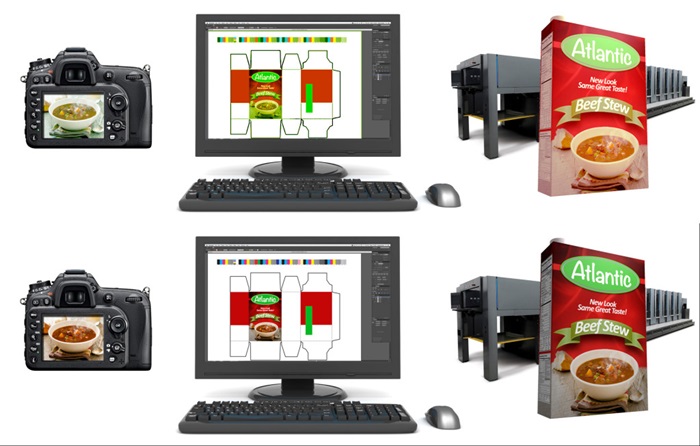
El objetivo de la gestión del color es hacer coincidir la apariencia del color lo más cerca posible de la entrada a la salida y entre los dispositivos. Estas imágenes demuestran un flujo de trabajo sin gestión de color (arriba) y con él (abajo).
Los 4 C’s de gestión de color
Un flujo de trabajo de gestión de color ayudará a todos sus dispositivos a hablar el mismo idioma de color para que puedan compartir información de color precisa.
Cada dispositivo que utiliza para capturar y crear imágenes digitales utiliza fórmulas CMYK o RGB ligeramente diferentes para crear el mismo color. Las cámaras digitales, escáneres y pantallas utilizan el modelo de color aditivo, se basan en diferentes gamas y varían entre los fabricantes. Las impresoras pueden ser RGB o CMYK y usar una variedad de tintas y papeles diferentes. ¡Cuando se utiliza una aplicación como Adobe® Photoshop® o InDesign® para preparar imágenes y archivos, es necesario configurarlos para manejar la gestión del color, también!
Hay cuatro pasos clave en la configuración de un flujo de trabajo de gestión de color, que llamamos los cuatro Cs de gestión de color.
Paso 1: Consistencia
Primero, debe asegurarse de que sus dispositivos puedan producir colores consistentes. Si el color de su monitor es más brillante en el lado izquierdo que en el derecho, o su impresora de pruebas no puede producir un color consistente de principio a fin, entonces no hay mucho que la gestión del color pueda ayudar. Usted necesita una nueva.
Paso 2: Calibración
Una vez que sepa que su dispositivo es capaz de reproducir un color consistente, debe volver a incluirlo en las especificaciones. El color del dispositivo se desplazará con el tiempo, y la calibración reajustará todo para lograr la mejor gama posible.
Paso 3: Caracterización
A continuación, debe usar un instrumento de medición de color, como un colorímetro o espectrofotómetro, para determinar las características de reproducción de color del dispositivo. Incluso los dispositivos idénticos construidos en el mismo día del mismo fabricante tendrán ligeras variaciones de color. La caracterización optimizará los ajustes para la mejor reproducción de imágenes en ese dispositivo en particular.
Al caracterizar un monitor, el software muestra una serie de valores RGB conocidos en pantalla, y el dispositivo de medición de color los mide. Para caracterizar una impresora, imprima un gráfico de prueba con entre unos pocos y miles de muestras de color y compárelas con el dispositivo de medición de color.

Medición de un gráfico de prueba para perfilar una impresora con i1Pro 2. de X-Rite.
Los datos de color recopilados se comparan con los de muestra y se usan para crear un perfil ICC, que es un mapa tridimensional o espacio de color, de todos los colores que el dispositivo puede capturar, mostrar o imprimir. Describe las características específicas del dispositivo para que otros dispositivos sepan qué lenguaje de color está hablando.
Paso 4: Conversión
La conversión es el proceso de mover datos de color del espacio de color de un dispositivo al espacio de color de otro. Estas conversiones controladas tienen lugar en un espacio de trabajo. Piense en ello como un centro de aerolíneas - un lugar común para conectar flujos de trabajo.
Si una imagen es capturada por una cámara RGB, editada en Photoshop, agregada a una maquetación en InDesign y luego impresa en una impresora CMYK, debe ser convertida varias veces. Los perfiles incrustados ayudan a conservar la apariencia del color a medida que la imagen se mueve entre los espacios de trabajo. Es como usar una etiqueta de nombre en una reunión. Si la imagen toma sus características de reproducción de color con ella, otros dispositivos saben exactamente de qué se trata para que su flujo de trabajo pueda producir un color consistente.

Los perfiles integrados ayudan a que varios dispositivos hablen el mismo idioma de color. La conversión entre dispositivos ocurre en un espacio de trabajo.
¿Cómo funciona la gestión del color en la impresión y el embalaje?
Vuelva a nuestro archivo de cliente. Antes de iniciar sus herramientas de edición para corregir el color incorrecto, hay algunas cosas que debe hacer.
Asegúrese de que su monitor esté calibrado y perfilado para mostrar un color preciso para saber que está viendo una verdadera representación de lo que hay en ese archivo digital. Esto se llama "prueba en pantalla" y es una parte muy importante de un flujo de trabajo de gestión de color. La prueba en pantalla requiere una buena calidad de visualización y un perfil de monitor que puede mostrar la imagen a la temperatura de color correcta y ajustes gamma.
Si su monitor está configurado para la prueba en pantalla, el problema no está en su extremo. Es hora de llamar a su cliente.
¿Su cliente ve el mismo color fundido?
Si no, asegúrese de que también está trabajando en un monitor calibrado y perfilado. (¡Aquí está su oportunidad de proporcionar algo de educación que les ahorrará tiempo y dinero en el futuro!) Si el monitor de su cliente ESTÁ configurado para pruebas en pantalla, compare la configuración de color de su perfil ICC. Ambos necesitan usar la misma configuración para ver los colores precisos.
Si usted y el cliente ven los mismos colores, el problema más probable es que ocurrió cuando la foto fue capturada, o durante el diseño de diseño. Si el archivo en sí es incorrecto, una pantalla calibrada no puede arreglarlo.
Sin importar la causa, el archivo debe corregirse. Pregunte al cliente si quiere que su departamento haga las correcciones o les devuelva esa tarea. Si el cliente decide hacer las correcciones él mismo, es otra oportunidad de aprendizaje que probablemente contribuirá a mejores archivos en el futuro. Hacer esta pregunta también ofrecerá algún grado de protección... si el cliente le pide que ejecute el archivo tal como está, no puede oponerse a los resultados cuando ve la pieza impresa.
Próximo
Manténgase atento para aprender a usar las soluciones i1Pro para configurar su flujo de trabajo de preimpresión para la gestión del color.

